苹果怎么截屏
手机截屏有多种方法,以下为您详细介绍:

物理按键组合截屏
- 操作方式:同时按下手机右侧的电源键(也称为休眠/唤醒键)和音量增大键。
- 适用机型:几乎适用于所有型号的iPhone,尤其是没有Home键的全面屏iPhone。
- 特点:这是最直接、快速的方法,无需任何设置,只要熟悉按键位置,在任何需要截屏的场景下都能迅速操作,对于一些大屏手机或者手小的用户来说,同时按两个键可能会有点吃力。
辅助触控截屏
| 步骤 | 具体操作 |
|---|---|
| 进入设置 | 打开手机“设置”应用。 |
| 找到辅助功能 | 在设置中,向下滑动屏幕,找到并点击“辅助功能”选项。 |
| 开启辅助触控 | 在辅助功能界面中,点击“触控”,然后选择“辅助触控”,将“辅助触控”开关打开,此时屏幕上会出现一个小圆点。 |
| 自定义顶层菜单(添加截屏功能) | 点击“自定顶层菜单”,然后点击“+”号,在弹出的功能列表中选择“截屏”,点击“完成”,辅助触控的菜单中就添加了截屏功能。 |
| 进行截屏 | 当需要截屏时,点击屏幕上的小白点,在弹出的菜单中选择“截屏”即可。 |
- 特点:这种方法适合那些不方便使用物理按键,或者担心频繁按按键会损坏手机的用户,它可以在一定程度上减少对手机实体按键的依赖,而且还可以根据自己的需求对辅助触控的其他功能进行设置。
轻点背面截屏
| 步骤 | 具体操作 |
|---|---|
| 进入设置 | 打开手机“设置”应用。 |
| 找到辅助功能 | 在设置中,向下滑动屏幕,找到并点击“辅助功能”选项。 |
| 开启轻点背面功能 | 在辅助功能界面中,点击“触控”,然后选择“轻点背面”,进入轻点背面设置页面。 |
| 设置截屏触发方式 | 在轻点背面设置页面中,可以选择“轻点两下”或“轻点三下”来触发截图功能。 |
| 进行截屏 | 设置完毕后,当需要截屏时,只需按照设置的方式轻点手机背面相应次数即可完成截图。 |
- 特点:这是一种非常便捷的截屏方式,尤其适合在单手操作手机时使用,但需要注意的是,这种功能可能会在手机放在口袋或包里时,因误触而触发截屏,所以要根据实际使用情况谨慎设置。
截图后的编辑与查看
- 编辑截图:截图完成后,屏幕左下角会出现截图的小预览图,点击它可以直接进入编辑界面,在编辑界面中,可以对截图进行裁剪、涂鸦、添加文字等操作。
- 查看截图:编辑完成后,截图会自动保存到手机的“照片”应用中,可以在“相簿”>“最近项目”或“屏幕截图”文件夹中找到刚才截取的图片。
相关问答FAQs
-
问题:苹果截图的快捷键是什么?
-
回答:苹果截图的快捷键是同时按下手机右侧的电源键和音量增大键。

-
问题:如何设置苹果的轻点背面截屏功能?
-
回答:打开手机“设置”应用,依次点击“辅助功能”>“触控”>“轻点背面”,然后选择“轻点两下”或“轻点三下”来触发截图功能,设置完毕后,轻点手机背面相应次数即可完成截图

版权声明:本文由环云手机汇 - 聚焦全球新机与行业动态!发布,如需转载请注明出处。




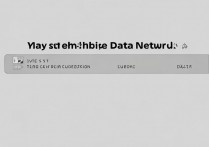







 冀ICP备2021017634号-5
冀ICP备2021017634号-5
 冀公网安备13062802000102号
冀公网安备13062802000102号